Googleがサードパーティのパスワードを導入した後マネージャーがAndroidシステムに統合されたため、Appleはすぐにこのトレンドに追随できると考えられていました。 5か月前に進み、この信念が具体化するのを目にしています。はい、新しい オートフィル機能 iOS 12で導入された機能は、iOS 12を搭載したiPhoneでサードパーティのパスワードマネージャーとの互換性をサポートします。
Appleからの移行はまた、新しいパスワード管理の可能性を開きます。ユーザーは、Safariおよびサードパーティのアプリに保存されているユーザー名とパスワードの自動入力を有効にできます。
- 顔ID
- Touch ID
これにより、ユーザーはログインやその他の資格情報をコピーして貼り付けるために費やす時間を大幅に短縮できるため、時間と労力の両方を節約できます。
iOS 12搭載のiPhoneでサードパーティのパスワードマネージャーを使用してパスワードを管理する方法
iOS 12に更新したら、最新バージョンのパスワードマネージャーをダウンロードします。以下のパスワードマネージャは、APIを介してiOS 12のパスワード自動入力とシームレスに統合されます。
- ダシュレーン
- 1パスワード
- LastPass
- キーパー
だから、まず、
- App StoreからDashlane Password Managerをダウンロードし、新しいユーザーの場合は無料のDashlaneアカウントをセットアップします。
- 完了したら、設定に移動し、下にスクロールして「パスワードとアカウント' セクション。

- [パスワードとアカウント]セクションを選択し、[オートフィルパスワード’オプション。

- トグルをスライドして 'オン’位置にしてから、Dashlaneからの充填を有効にします。 (すでにDashlaneを有効にしている場合は、iCloudキーチェーンの選択を解除することをお勧めします)

- 今後、Dashlaneまたはさらに言えば、有効になっている他のパスワードマネージャーは、アプリやSafariのiOSのQuickTypeバーに保存された資格情報を即座に提供します。
- ウェブサイトにアクセスするか、アプリを開くだけです。お使いの電話がFace ID / Touch IDをサポートしている場合は、デジタルライフの隅を瞬時にロック解除できます。
この追加された機能により、パスワードを覚えたりメモしたりするよりも、パスワードを管理する方がはるかに優れています。 制限が1つあります これらのマネージャーを使用しているときに遭遇する可能性があります。あれは何でしょう? iOSデバイスで2つのパスワードマネージャーを同時に使用している場合、 Appleでは、オートフィルで信頼できるのは1つだけです。





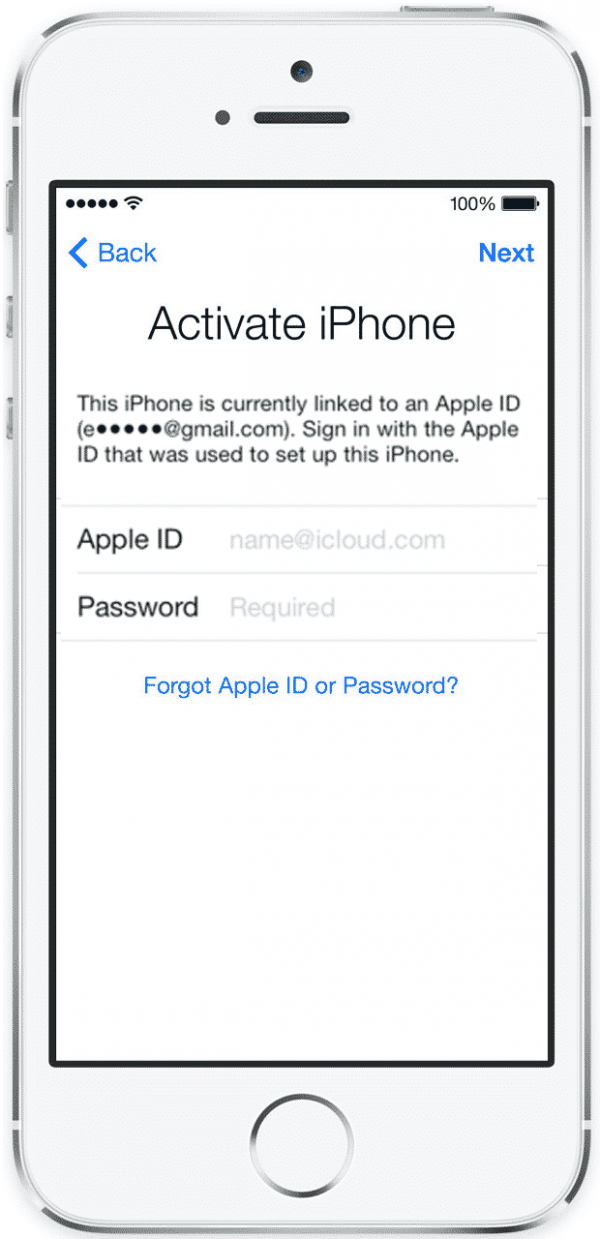






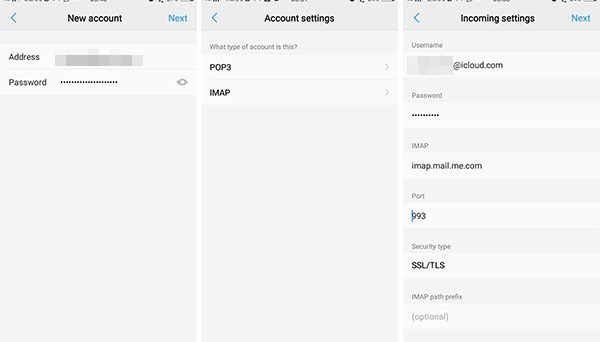
コメント